Gli esempi per l'estensione per lo sviluppo di giochi Android mostrano come utilizzare le funzionalità principali. dell'estensione. Questo argomento descrive gli esempi e le impostazioni necessarie per eseguirle.
I seguenti esempi sono disponibili nella pagina dei download:
- HelloJNI: un progetto introduttivo.
- Endless-Tunnel: un progetto solo per Android.
- Teapot: un progetto multipiattaforma per Windows e Android.
- AssemblyCode-Link-Objects: un progetto di modello che contiene codice sorgente dell'assemblaggio.
Prima di iniziare
Installa l'estensione Android Game Development e gli esempi. Consulta le guida rapida per maggiori dettagli. L'argomento descrive inoltre come creare ed esegui un esempio che utilizza la versione Android dell'esempio di Teapot come esempio.
La guida alla configurazione del progetto descrive come configurare le impostazioni per un progetto che utilizza l'estensione, ad esempio aggiungendo una piattaforma Android e un APK.
HelloJNI
L'esempio HelloJNI è un semplice progetto che visualizza un messaggio "Hello from JNI" nella finestra di un'app. Il progetto utilizza un set di codice sorgente diverso per Windows Android.
- Codice sorgente di Android e directory degli script di build Gradle: HelloJNI\AndroidPackaging
- Codice sorgente Windows e directory del progetto Visual Studio: HelloJNI
Quando crei il progetto, Visual Studio trasmette quanto segue
impostazioni al file build.gradle a livello di app. Puoi modificare queste impostazioni
modificare gli script di build Gradle.
MSBUILD_NDK_VERSIONMSBUILD_MIN_SDK_VERSIONMSBUILD_JNI_LIBS_SRC_DIRMSBUILD_ANDROID_OUTPUT_APK_NAMEMSBUILD_ANDROID_GRADLE_BUILD_OUTPUT_DIR
Per configurare ed eseguire l'esempio:
- In Visual Studio, apri e crea l'esempio HelloJNI.
- Aggiungi una piattaforma Android arm64-v8a. Per ulteriori informazioni le informazioni, vedi Aggiunta di una piattaforma Android.
- Aggiungere un elemento APK Android alla nuova piattaforma.
- Compila il progetto.
- Aggiungi le seguenti piattaforme Android e poi aggiungi un elemento APK Android a ognuno di essi: Android-armeabi-v7a, Android-x86 e Android-x86_64.
- Crea ed esegui l'esempio.
Tunnel infinito
L'esempio di Endless-Tunnel è un gioco Android in cui il giocatore raccoglie cubi mentre cerca di raggiungere la fine di un tunnel. È stato trasferito da una finestra OpenGL campione nel Repository NDK di Android su GitHub. L'esempio non fornisce una versione del gioco per Windows.
Nell'esempio sono già configurate le impostazioni e le piattaforme Android, quindi puoi creare ed eseguire il progetto in Visual Studio senza apportare modifiche. Quando apri la soluzione, Esplora soluzioni mostra questi moduli:
- endless-tunnel: il modulo dell'applicazione che mostra la logica di gioco.
- glm: un'istantanea del repository Math OpenGL creata come una libreria statica.
- native_app_glue: un wrapper NDK che comunica con Attività native .
Teiera
L'esempio Teiera mostra una classica teiera il cui rendering viene eseguito con OpenGL ES e portati nell'estensione Android Game Development per dimostrare le seguenti funzionalità:
- Sviluppo di progetti su più piattaforme: puoi creare un esempio di Teapot per Windows e Android.
- Utilizzo di pacchetti Android personalizzati: gli script di build Gradle sono stati spostati
nella directory root di un esempio, dove si trova il file
Teapot.sln. - Integrazione di build Ninja sperimentale che consente l'apertura del progetto in Android Studio.
- Configurazioni personalizzate di Android che mostrano come utilizzare sanitizer degli indirizzi (ASan) e Sanitizzatore di indirizzi hardware (HWAsan).
L'implementazione dell'esempio di Teiera è suddivisa in più parti, ovvero tipico per le grandi applicazioni e i giochi multipiattaforma:
- Modulo
GameApplication: definisce le azioni dell'utente e gli stati dell'applicazione, ad esempio un utente che ruota la teglia o aggiorna le statistiche dell'applicazione. - Modulo
GameEngine: implementa il modulo di rendering principale.
Per configurare l'esempio ed eseguirlo su Android, consulta la guida rapida. A configura l'esempio ed eseguilo su Windows:
- Installa GLEW:
- Scarica e decomprimi GLEW.
- Copia i file binari da
Da
$your-glew-directory\bin\Release\x64a%SystemRoot%\system32.
- Installa freeglut:
- Scarica e decomprimi freeglut.
- Copia
$your-freeglut-directory\bin\x86\freeglut.dllin%SystemRoot%\system32.
- Aggiungi le dipendenze del progetto Freeglut:
- Apri
Teapot.slnin Visual Studio. - Nel menu, fai clic su Debug > X64 > Debugger locale di Windows.
- In Esplorazione soluzioni, fai clic con il tasto destro del mouse GameApplication e scegli Proprietà > C/C++ > Generali > Directory di inclusione aggiuntive.
- Aggiungi
$your-freeglut-dir\includeal percorso.
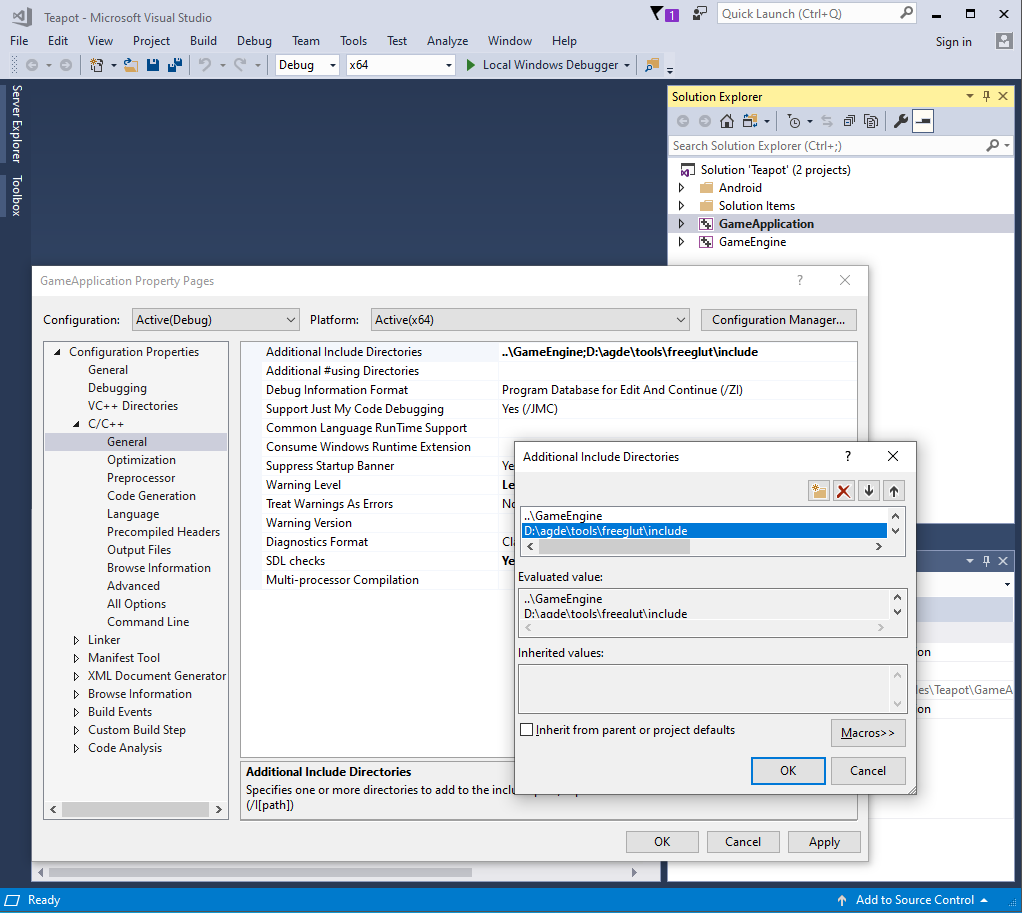
- Fai clic su OK.
- Scegli Linker > Generali > Directory aggiuntive della biblioteca.
- Aggiungi
$your-freeglut-dir\lib\x64al percorso.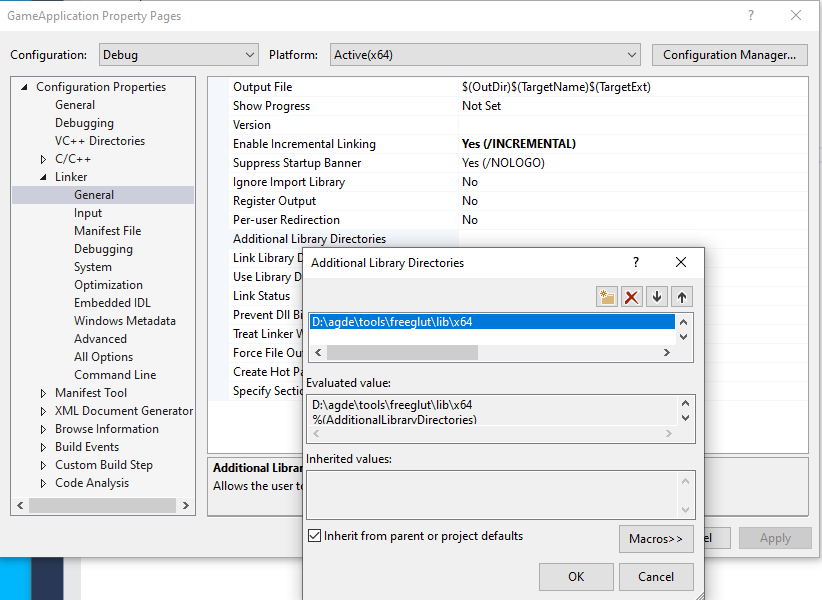
- Fai clic su OK.
- Scegli Linker > Generali > Directory aggiuntive della biblioteca.
- Aggiungi
freeglut.libal percorso. - Fai clic su OK.
- Apri
- Aggiungi le dipendenze del progetto GLEW:
- Nel riquadro Esplora soluzioni, fai clic con il tasto destro del mouse GameApplication e scegli Proprietà > C/C++ > Generali > Directory di inclusione aggiuntive.
- Aggiungi
$your-glew-dir\includeal percorso. - Fai clic su OK.
- Scegli Linker > Generali > Directory aggiuntive della biblioteca.
- Aggiungi
$your-glew-dir\lib\Release\x86al percorso. - Fai clic su OK.
- Scegli Linker > Generali > Directory aggiuntive della biblioteca.
- Aggiungi
glew32.libal percorso. - Fai clic su OK.
- Esegui l'esempio su Windows:
- Nella barra degli strumenti di Visual Studio, fai clic sul pulsante Esegui Local Windows Debugger.
- L'esempio dovrebbe avere il seguente aspetto:
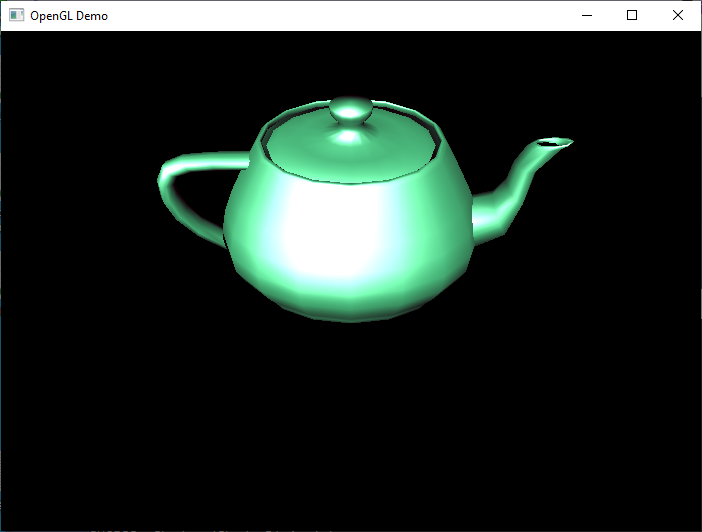
Oggetti AssemblyCode-Link
Questo è un progetto di modello che dimostra come generare un modello nativo di Android libreria da Assembly e da codice sorgente C/C++. Di seguito sono riportati i componenti principali:
AssemblyCode-Link-Objects: la libreria nativa principale Android creata da C++ e il codice sorgente dell'assemblaggio.StaticLib: una libreria statica helper che esporta i Funzionefrom_static_lib_assembly_code_as.
Il progetto supporta più architetture. Ogni architettura supportata ha i suoi
propri file sorgente che implementano funzioni esportate da StaticLib.
Devi includere solo i file di origine dell'assemblaggio per le piattaforme che utilizzi
edifici. Questo progetto include file assembly nelle build utilizzando
strumenti di creazione personalizzati.
Per configurare e creare l'esempio:
- In Visual Studio, verifica che siano configurati strumenti di creazione personalizzati per
i file assembly:
- In Esplora soluzioni, fai clic con il tasto destro del mouse file di assemblaggio e fai clic su Proprietà. Si apre Finestra di dialogo Pagine delle proprietà per il file.
- Seleziona la configurazione e la piattaforma, ad esempio Tutte le configurazioni per Android-arm64-v8a.
- Assicurati che Generale > Escludi dalla build impostato su No.
- Assicurati che Generale > Il tipo di articolo sia impostato. nello strumento di creazione personalizzato.
- Fai clic su Applica se sono presenti modifiche da applicare.
- Assicurati che
Proprietà di configurazione > Strumenti per creare personalizzati > Riga di comando:
è impostato su
$(AsToolExe) -o "$(IntDir)%(FileName).o" %(FullPath). NDK include un assemblatore separato per ogni architettura CPU e$(AsToolExe)viene mappato all'assemblatore corretto. Questo esempio usa la toolchain NDK per creare Android x86 e x86_64 in modo programmatico a gestire i progetti. Se vuoi usare Yasm per la piattaforma Android x86_64, usa invece$(YasmToolExe). - Assicurati che
Proprietà di configurazione > Strumenti per creare personalizzati > Output:
è impostato su
$(IntDir)%(FileName).o. Questa stringa deve essere inclusa nell'impostazione Riga di comando. - Assicurati che
Proprietà di configurazione > Strumenti per creare personalizzati > Oggetti di collegamento:
è impostato su
Yes.
Ad esempio, le impostazioni Android-arm64-v8a dovrebbero simile allo screenshot seguente:
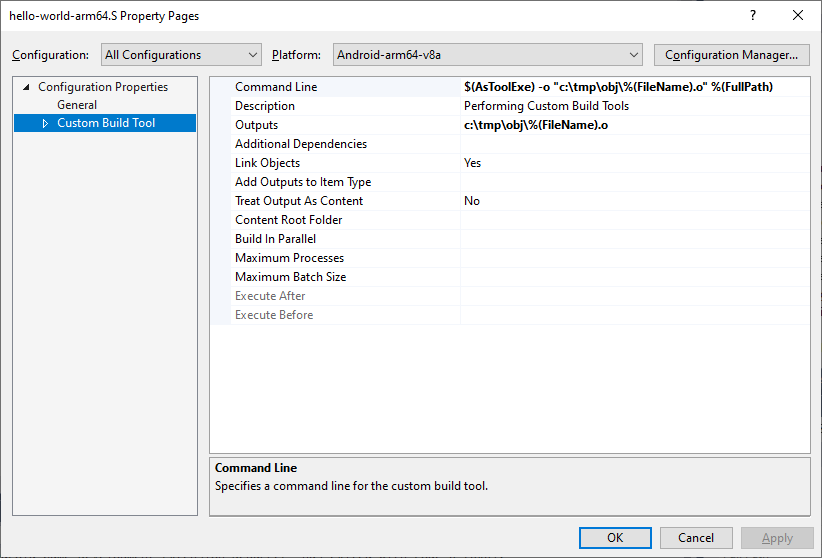
- Crea il progetto. Questo crea
File
libAssmeblyCodeLinkObjects.so:- Apri il file
AssemblyCode-Link-Objects.sln. - Nel menu, fai clic su Crea > Crea la soluzione.
- Apri il file
- Per verificare che le funzioni siano esportate correttamente in Android
utilizza lo strumento nm.exe NDK:
- Nella riga di comando, vai alla directory di esempio.
- Vai alla posizione della raccolta Android generata dal tuo
creare. La località predefinita è simile a
$sample_dir\$solution_configuration\$solution_platform\$platforme$sample_dir\Debug\Android-arm64-v8a\arm64-v8aper la piattaforma arm64-v8a. - Verifica che la sezione del simbolo esportato contenga le funzioni
esegui questo comando:
…\ndk\toolschains\llvm\prebuilt\windows-x86_64\aarch64-linux-android\bin\nm.exe --defined-only …\Debug\Android-arm64-v8a\arm64-v8a\libAssmeblyCodeLinkObjects.soNell'output dovresti vedere un elenco di simboli che includono il seguenti:
T from_shared_object_assembly_code_asT from_static_lib_assembly_code_as

